
පරිගණකය වින්ඩෝස් 7 මෙහෙයුම් පද්ධතියෙන් ආරම්භ නොවන බවට එක් හේතුවක් වන්නේ ඇරඹුම් වාර්තාවට (MBR) හානියයි. එය ප්රතිෂ් ored ාපනය කළ හැකි ක්රම මොනවාද, එහි ප්රති, ලයක් වශයෙන්, පළාත් සභාවේ සාමාන්ය ක්රියාකාරිත්වයේ ප්රතිලාභ සහ හැකියාව ගැන සලකා බලන්න.
ඉහත විස්තර කර ඇති ක්රමවේදයෙහි ඔබ ප්රතිසාධන පරිසරය ආරම්භ නොකරන්නේ නම්, ආරම්භක කවුළුව තුළ නිශ්චිත ක්රියාකාරිත්වය, ස්ථාපන තැටියෙන් හෝ ෆ්ලෑෂ් ඩ්රයිව් වෙතින් ආරම්භ කිරීම සහ "ප්රතිස්ථාපන පද්ධතිය" විකල්පය තෝරා ගැනීම.
ක්රමය 2: bootrec
අවාසනාවකට මෙන්, ඉහත විස්තර කර ඇති ක්රමය සෑම විටම උදව් නොකරයි, එවිට ඔබට ඇරඹුම් ඇරඹුම් ප්රවේශය අතින් ලබා ගත යුතුය. එය සක්රිය කර ඇත්තේ "විධාන රේඛාවට" විධානයට ඇතුළත් වීමෙනි. පද්ධතිය බාගත කිරීමේ නොහැකියාව නිසා මෙම මෙවලම ආරම්භ කිරීම සඳහා මෙම මෙවලම ආරම්භ කිරීම අවශ්ය නොවන බැවින්, ප්රතිසාධන පරිසරය තුළින් ඔබට එය නැවත එය සක්රිය කිරීමට සිදුවේ.
- පෙර ක්රමයේ විස්තර කර ඇති ක්රමවේදයෙන් ප්රතිසංස්කරණ පරිසරය ක්රියාත්මක කරන්න. විවෘත වන කවුළුව තුළ, "විධාන රේඛාව" විකල්පය තෝරා Enter ඔබන්න.
- "විධාන රේඛාව" අතුරුමුහුණත විවෘත වේ. පළමු ඇරඹුම් අංශයේ MBR නැවත ලිවීම සඳහා, පහත සඳහන් අන්තර්ගත විධානය ඇතුළත් කරන්න:
Bookreec.exe / fisembr.
Enter යතුර ඔබන්න.
- ඊළඟට, ඔබ නව ඇරඹුම් අංශයක් නිර්මාණය කළ යුතුය. මේ සඳහා විධානය ඇතුළත් කරන්න:
Bookreec.exe / fixboot
නැවත Enter ක්ලික් කරන්න.
- උපයෝගීතාව අක්රිය කිරීමට, පහත විධානය යොදන්න:
පිටවීම
එහි ution ාතනය සඳහා, නැවත Enter ඔබන්න.
- ඉන්පසු පරිගණකය නැවත ආරම්භ කිරීමෙන් පසුව. එය සම්මත ප්රකාරයේදී ආරම්භ වන ඉහළ සම්භාවිතාවක් තිබේ.
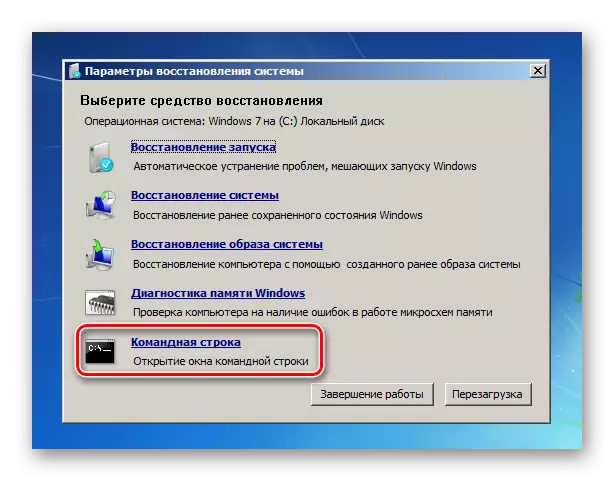
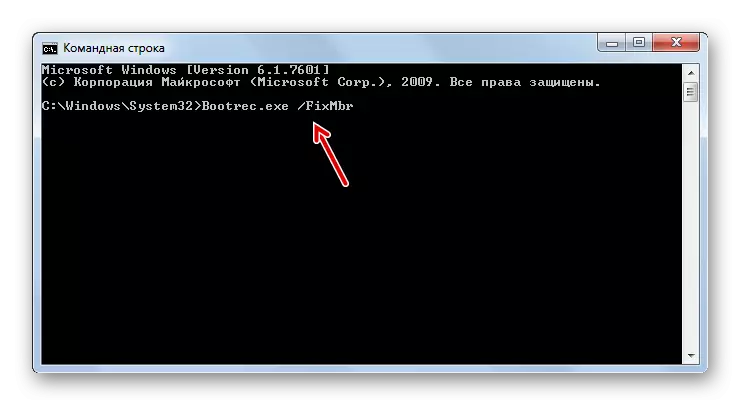
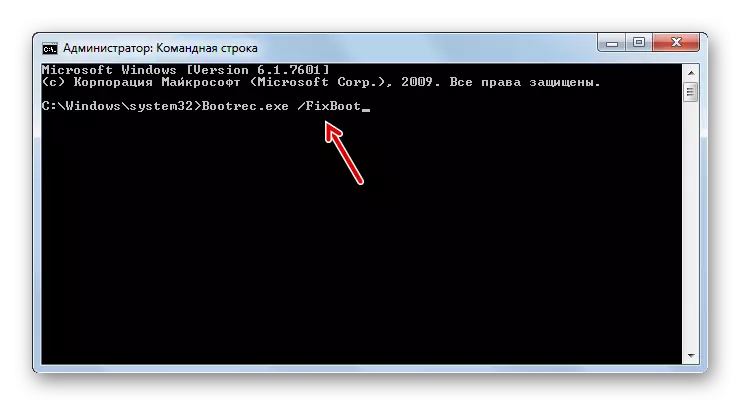
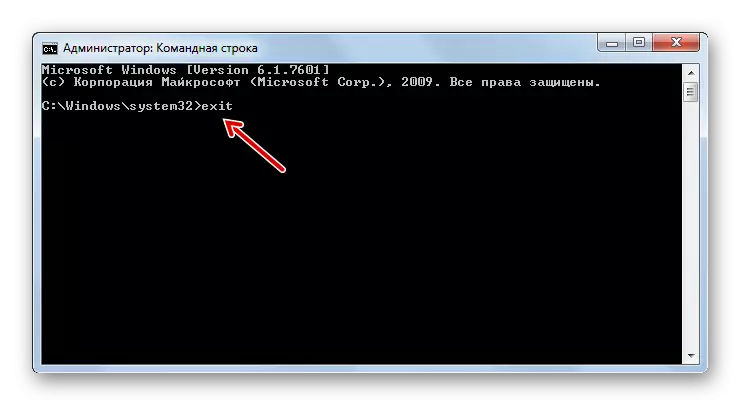
මෙම විකල්පය උදව් නොකරන්නේ නම්, එය තවත් ක්රමයක් වන අතර එය ඇරඹුම් උපයෝගීතාව හරහා සිදු කරනු ලැබේ.
- ප්රතිසාධන පරිසරයෙන් "විධාන රේඛාව" ධාවනය කරන්න. ඇතුල් වන්න:
Bootrec / ස්කෑනෝස්.
Enter යතුර ඔබන්න.
- එය මත ස්ථාපනය කර ඇති ස්ථාපිත මෙහෙයුම් පද්ධතියක් තිබීම සඳහා වින්චෙස්ටර් සිදු කරනු ලැබේ. මෙම ක්රියා පටිපාටියෙන් උපාධිය ලැබීමෙන් පසු, විධානය ඇතුළත් කරන්න:
Bookreec.exe / breatebcd.
නැවතත්, Enter යතුර ක්ලික් කරන්න.
- නිශ්චිත ක්රියා හේතුවෙන්, සොයාගත් සියලුම මෙහෙයුම් පද්ධතිය ඇරඹුම් මෙනුවේ සටහන් වේ. ඔබට අවශ්ය වන්නේ විධානය ක්රියාත්මක කිරීම සඳහා උපයෝගීතාව පමණි:
පිටවීම
හැඳින්වීමෙන් පසු, පරිගණකය සහ නැවත ආරම්භ කරන්න ක්ලික් කරන්න. දියත් කිරීමේ ගැටළුව විසඳිය යුතුය.
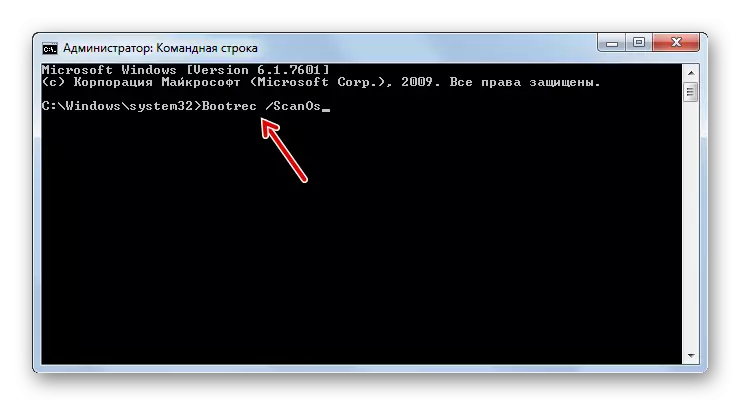
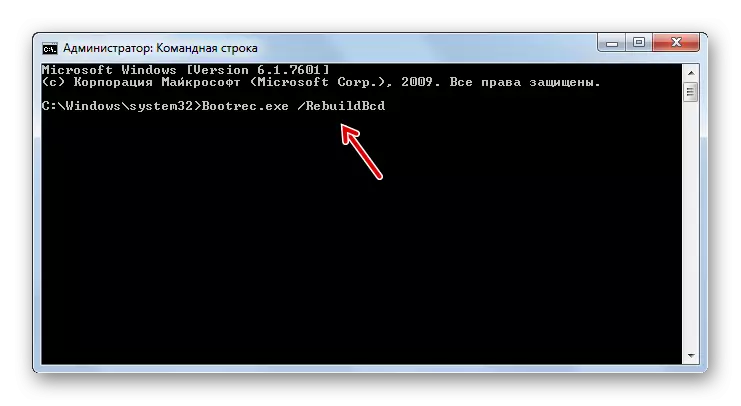

ක්රමය 3: BCDBOOT
පළමු හෝ දෙවන ක්රම ක්රියාත්මක නොවේ නම්, වෙනත් උපයෝගීතාවයක් භාවිතා කරමින් පැටවුම ප්රතිසංස්කරණය කළ හැකිය - BCDBOOT. පෙර මෙවලම මෙන්, එය ආරම්භ වන්නේ ප්රතිසාධන කවුළුව තුළ "විධාන රේඛාව" හරහා ය. BCDBOOT දෘඩ තැටියේ සක්රීය කොටස සඳහා ක්රියාකාරී කොටසක් ප්රතිස්ථාපනය කරයි. අසාර්ථකත්වයේ ප්රති result ලයක් ලෙස පැටවීමේ මාධ්යය දෘ hard තැටියේ තවත් කොටසකට මාරු කළහොත් විශේෂයෙන් මෙම ක්රමය effective ලදායී වේ.
- ප්රතිසාධන පරිසරයේ "විධාන රේඛාව" ධාවනය කර විධානය ඇතුළත් කරන්න:
Bcdboot.exe c: \ කවුළු
ඔබේ මෙහෙයුම් පද්ධතිය සී වගන්තියේ ස්ථාපනය කර නොමැති නම්, මෙම ආ command ාශයේ මෙම සංකේතය වත්මන් ලිපියට ආදේශ කිරීම අවශ්ය වේ. ඊළඟට Enter යතුර ක්ලික් කරන්න.
- ප්රතිසාධන මෙහෙයුම සිදු කෙරෙන අතර, පසුව, පෙර අවස්ථාවල දී මෙන්, පරිගණකය නැවත ආරම්භ කරන්න. ඇරඹුම් කාරකය ප්රතිෂ් ored ාපනය කළ යුතුය.

හානියට පත් විට වින්ඩෝස් 7 හි ඇරඹුම් වාර්තා ප්රතිස්ථාපනය කිරීමට ක්රම කිහිපයක් තිබේ. බොහෝ අවස්ථාවන්හීදී, ස්වයංක්රීය පුනරුත්ථාපන ක්රියාකාරිත්වයක් ඇති කිරීම ප්රමාණවත්ය. නමුත් එහි භාවිතය ධනාත්මක ප්රති results ල ලබා නොගන්නේ නම්, මෙහෙයුම් පද්ධතිය ප්රතිසාධන පරිසරය තුළ "විධාන රේඛාවේ" "ලියාපදිංචි වී ඇත.
